电脑耳机没声音怎么设置 电脑插上耳机没声音怎么办
更新时间:2023-01-05 01:11:49作者:cblsl
我们要在电脑中使用耳机的时候,只需要将耳机插入电脑就可以了,但是也不排除会遇到一些问题,比如常见的电脑插上耳机没声音的现象,这该如何修复呢?针对这个问题,本教程就给大家带来电脑耳机没声音的详细设置方法供大家参考。
具体步骤如下:
1、可以在电脑最下方任务栏里的搜索里直接搜索控制面板,就可以直接找到。
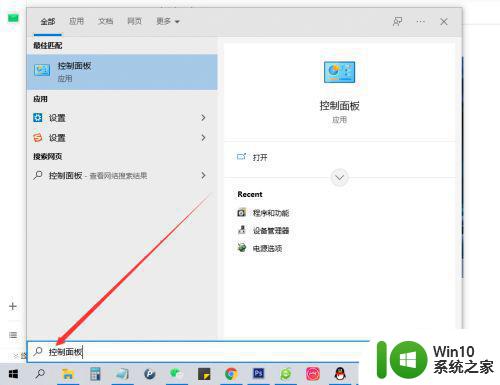
2、接下来选择硬件声音和设备,打开进入。
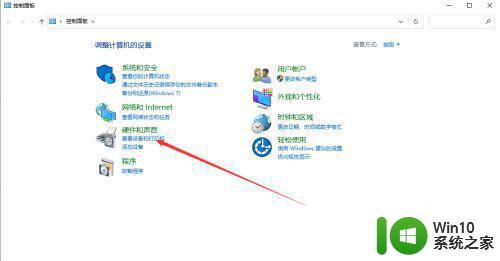
3、然后选择声音进行进一步的设置。
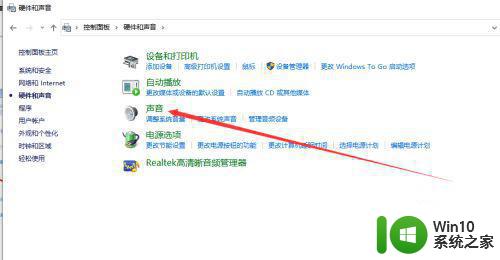
4、在声音面板中,选择播放面板,看扬声器是否是启用的状态,可以测试一下,扬声器是正常的说明音频设备是正常的。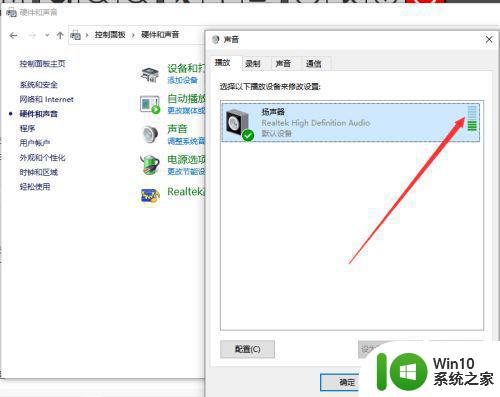
方法二、1、把鼠标移动到系统桌面右下方喇叭图标的地方,并单击鼠标右键打开设置窗口。
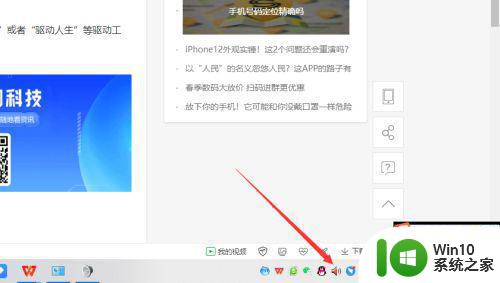
2、单击鼠标右键打开设置窗口后,在设置窗口中选择“音频设备”并单击鼠标左键,打开音频设备的设置窗口。
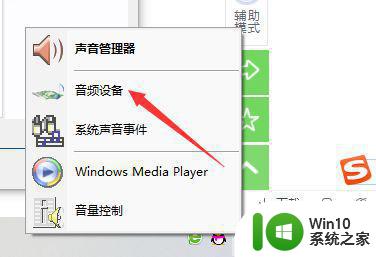
3、打开播放器设备窗口后,查看扬声器是否是默认设备,并且是开启的状态。
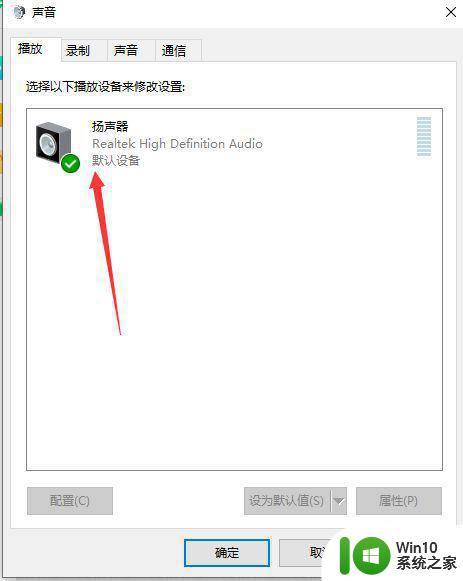
上面给大家讲解的就是电脑插上耳机没声音的详细解决方法,碰到类似情况的话,可以学习上面的方法来进行操作,相信能够帮助到大家。
电脑耳机没声音怎么设置 电脑插上耳机没声音怎么办相关教程
- 耳机插了没声音怎么回事 电脑插上耳机没声音怎么调整
- 电脑耳机插上去没有声音怎么解决 耳机插在电脑上没有声音怎么办
- 耳机没坏但是插电脑上没有声音 耳机插电脑上没有声音怎么解决
- 电脑耳机插上去没有声音修复方法 耳机插上电脑没有声音是怎么办
- 耳机插上电脑没声音怎么回事 电脑插上耳机没有声音是什么原因
- 戴尔电脑为啥插耳机外放 戴尔电脑插耳机没声音怎么办
- 主机的耳机孔没声音怎么办 机箱耳机插孔没声音怎么办
- 电脑用耳机有声音外放没声音如何解决 电脑插耳机有声音外放没有声音怎么排除
- 手机没有插耳机显示耳机模式没有声音怎么办 手机没有插耳机显示耳机模式没有声音怎么处理
- 电脑机箱前置耳机没有声音怎么办 电脑前置耳机没声音怎么设置
- 电脑上插入耳机显示未插入扬声器或耳机如何解决 电脑插入耳机后没有声音怎么办
- 耳机插电脑没声音的处理办法 电脑插上耳机没有声音是什么原因
- U盘装机提示Error 15:File Not Found怎么解决 U盘装机Error 15怎么解决
- 无线网络手机能连上电脑连不上怎么办 无线网络手机连接电脑失败怎么解决
- 酷我音乐电脑版怎么取消边听歌变缓存 酷我音乐电脑版取消边听歌功能步骤
- 设置电脑ip提示出现了一个意外怎么解决 电脑IP设置出现意外怎么办
电脑教程推荐
- 1 w8系统运行程序提示msg:xxxx.exe–无法找到入口的解决方法 w8系统无法找到入口程序解决方法
- 2 雷电模拟器游戏中心打不开一直加载中怎么解决 雷电模拟器游戏中心无法打开怎么办
- 3 如何使用disk genius调整分区大小c盘 Disk Genius如何调整C盘分区大小
- 4 清除xp系统操作记录保护隐私安全的方法 如何清除Windows XP系统中的操作记录以保护隐私安全
- 5 u盘需要提供管理员权限才能复制到文件夹怎么办 u盘复制文件夹需要管理员权限
- 6 华硕P8H61-M PLUS主板bios设置u盘启动的步骤图解 华硕P8H61-M PLUS主板bios设置u盘启动方法步骤图解
- 7 无法打开这个应用请与你的系统管理员联系怎么办 应用打不开怎么处理
- 8 华擎主板设置bios的方法 华擎主板bios设置教程
- 9 笔记本无法正常启动您的电脑oxc0000001修复方法 笔记本电脑启动错误oxc0000001解决方法
- 10 U盘盘符不显示时打开U盘的技巧 U盘插入电脑后没反应怎么办
win10系统推荐
- 1 系统之家ghost win10 64位u盘家庭版v2023.12
- 2 电脑公司ghost win10 64位官方破解版v2023.12
- 3 系统之家windows10 64位原版安装版v2023.12
- 4 深度技术ghost win10 64位极速稳定版v2023.12
- 5 雨林木风ghost win10 64位专业旗舰版v2023.12
- 6 电脑公司ghost win10 32位正式装机版v2023.12
- 7 系统之家ghost win10 64位专业版原版下载v2023.12
- 8 深度技术ghost win10 32位最新旗舰版v2023.11
- 9 深度技术ghost win10 64位官方免激活版v2023.11
- 10 电脑公司ghost win10 32位官方稳定版v2023.11